В восьмой части серии обзоров изменений Windows 11, версия 22H2 рассмотрим изменения Фокусировки внимания и быстрых настроек. Ранее мы уже публиковали обзор изменений меню «Пуск», Панели задач, Snap Assist, Проводника Windows, Диспетчера задач, игровых улучшений и изменений приложения «Параметры».
Релиз Windows 11 2022 Update ожидается в сентябре, но Microsoft до сих пор официально не анонсировала дату релиза.

Фокусировка внимания и Быстрые настройки не являются новыми функциями, но Microsoft решила улучшить их в предстоящем обновлении Windows 11. Поэтапные улучшения являются привычным делом для Microsoft, потому что процесс разработки и тестирования занимает много времени перед релизом новинок в стабильной версии Windows.
Краткая сводка
- Улучшены специальные возможности Фокусировки внимания
- Быстрые настройки Bluetooth теперь позволяют обнаруживать и подключаться к устройствам.
- Режим «в самолете» запоминает подключенные Wi-Fi сети и Bluetooth устройства перед активацией.
Улучшения фокусировки внимания
Функция «Фокусировка внимания» (Focus Assist) была впервые представлена в Windows 10 и позволяла пользователям Windows сконцентрироваться на основной рабочей задаче. После релиза управлять функцией можно было в Центре действий и в приложении «Параметры». При активации функции блокировались уведомления и входящие звонки.
В Windows 11 Microsoft изменила возможности Фокусировкой внимания. Компания интегрировала функцию в приложение «Часы», улучшила автоматические правила и добавила новые возможности, например поддержку стримингового сервиса Spotify.
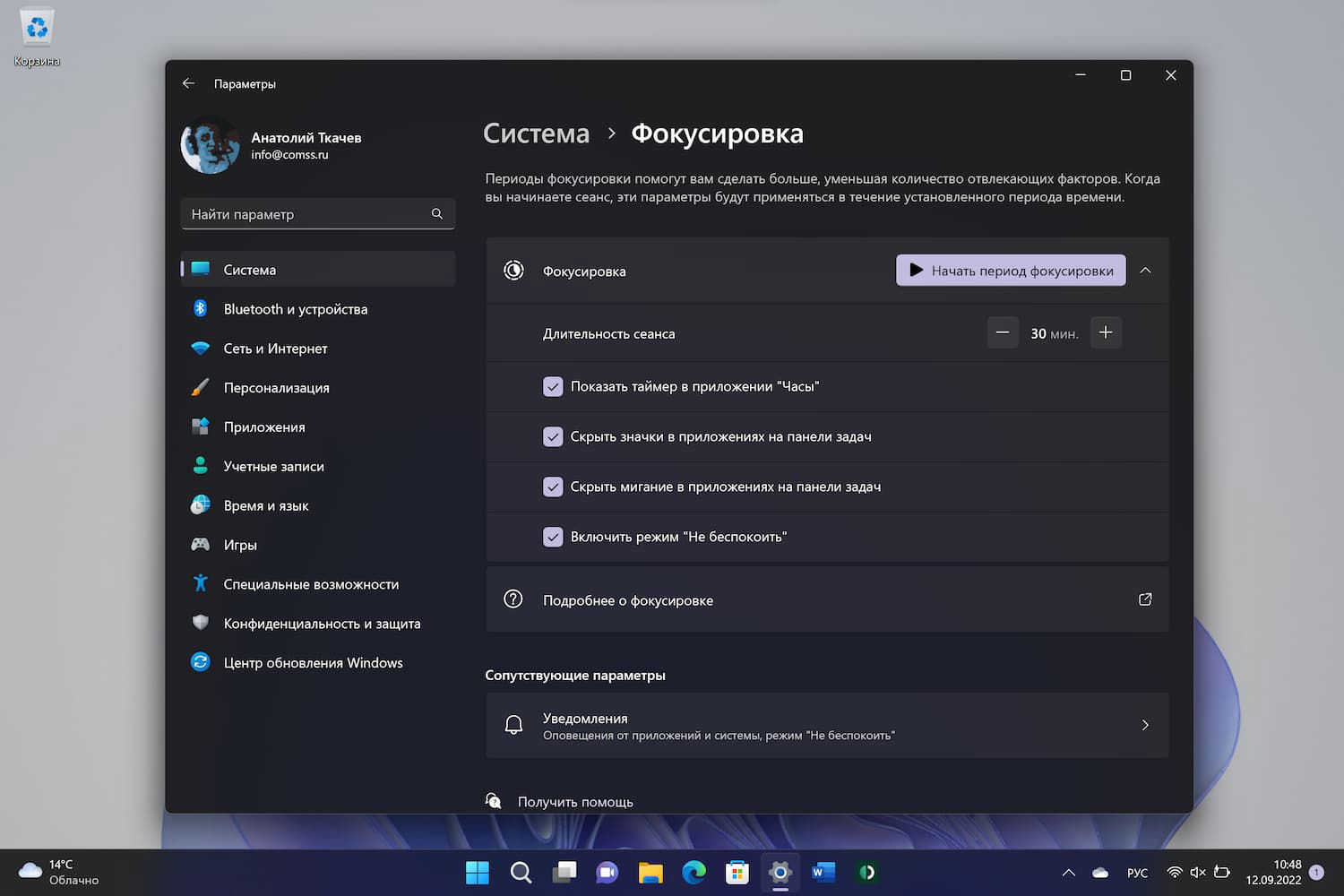
В Windows 11 2022 Update Фокусировка внимания получит несколько улучшений. Microsoft решила переименовать функцию — теперь она будет называться просто «Фокусировка».
Также улучшен доступ к данному функционалу.
Раньше было трудно найти функцию из-за того, что она была интегрирована в приложение часов. Если вы никогда не открывали часы и никогда не просматривали все страницы приложения «Параметры», то, возможно, даже не замечали Фокусировку внимания в Windows 11.
Теперь по клику на часах в области уведомлений панели задач вы найдете новую опцию Фокусировка под календарем. При клике по ней откроется интерфейс Фокусировки внимания.
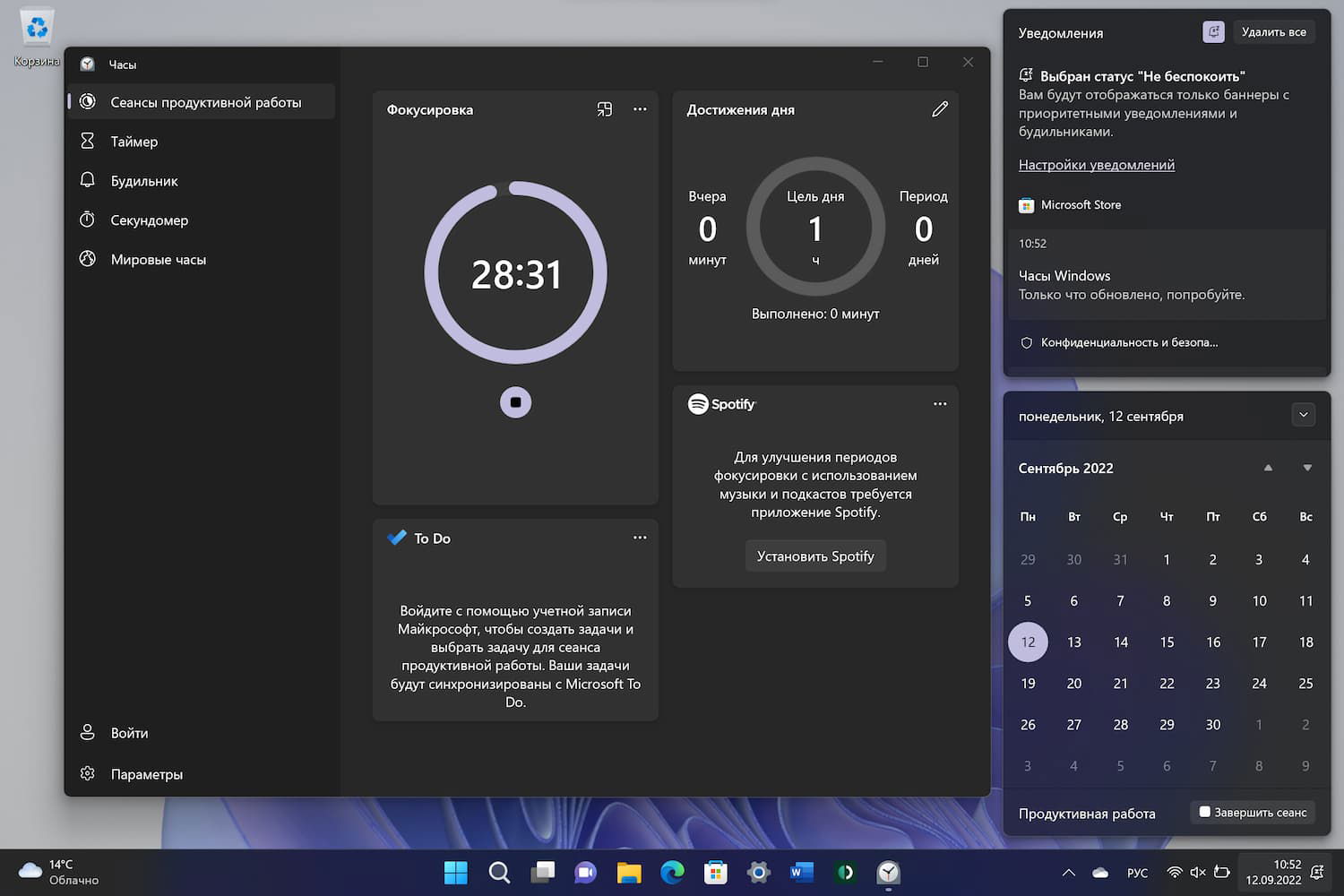
При активации сеанса фокусировки происходят следующие изменения:
- Приложение часов отображает на экране таймер фокусировки.
- Функция «Не беспокоить» включается, т.е. уведомления в системе отключаются.
- Приложения панели задач не мигают во время сеансов фокусировки.
- Уведомления о значках отключены для приложений на панели задач.
Microsoft изменила настройки фокусировки в приложении «Параметры». Помимо смены названия на Фокусировка вместо Фокусировки внимания, компания разделила настройки.
При открытии страницы Система > Фокусировка вы сразу заметите изменение настроек. Там вы можете установить продолжительность сеанса фокусировки и сразу запустить его, а также определить правила, описанные в списке выше. Все они включены по умолчанию, но их можно отключить по отдельности.
Например, если вам не нужен таймер фокусировки, вы можете отключить только его.
Автоматические правила теперь перемещены в раздел Система > Уведомления > Включать режим «На беспокоить» автоматически. Эти правила больше не привязаны к Фокусировке и могут быть настроены индивидуально.
Пользователи Windows могут включить функцию «Не беспокоить» на определенное время, когда вы играете в игры или выводите изображение на внешний дисплей, при использовании полноэкранных приложений или в течение первого часа после обновления функций Windows.
Фокусировка по-прежнему является частью приложения «Будильник и Часы» и ее можно настроить и в этом приложении. Предусмотрены параметры для установки продолжительности фокусировки, пропуска перерывов, использования Spotify и выбора задачи Microsoft To-Do для работы.
Улучшения быстрых настроек
Быстрые настройки — еще одна функция, которая присутствовал в исходном релизе Windows 11. При клике по некоторым значкам на панели задач, например по значку громкости или сети, открывается панель быстрых настроек.
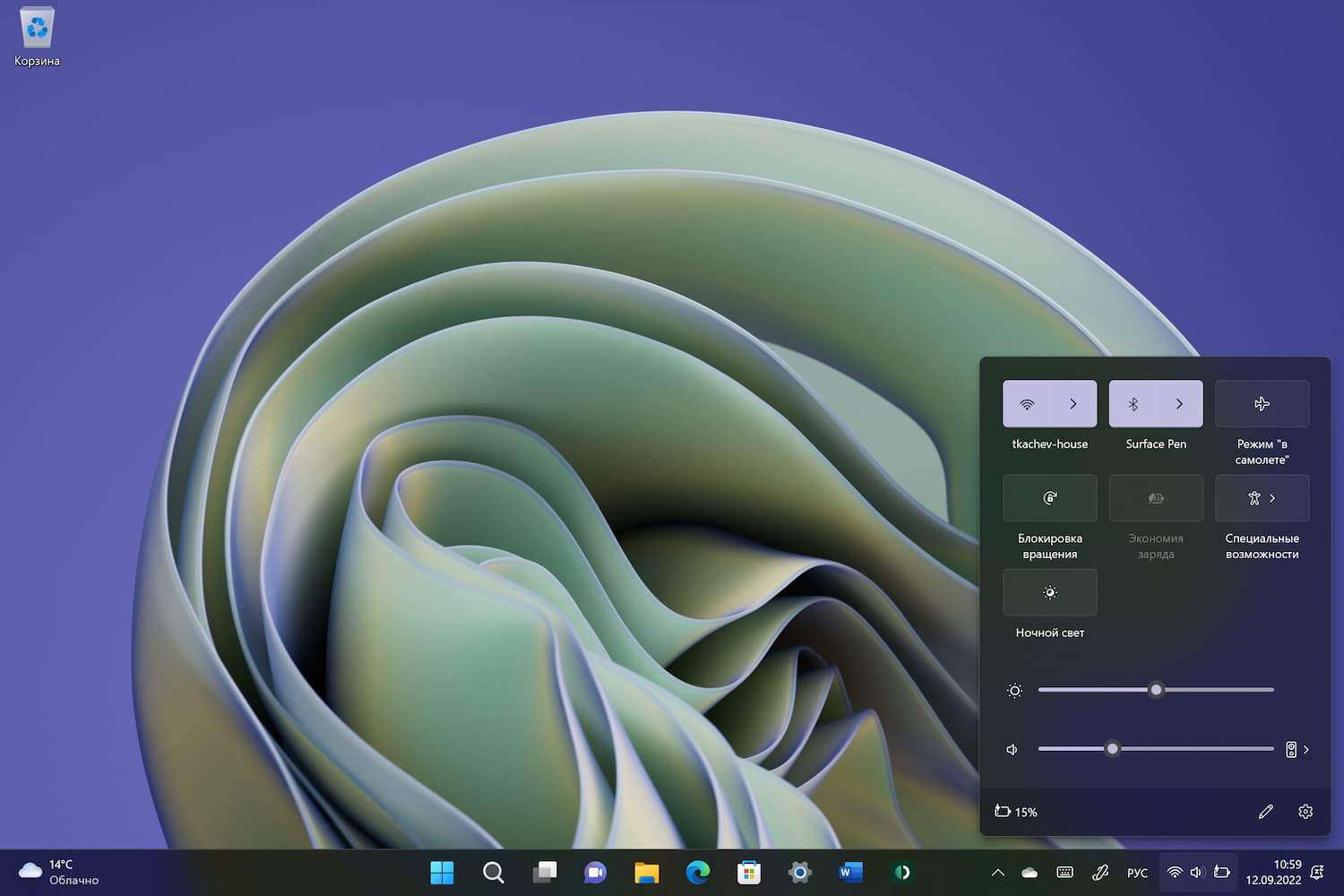
Все это напоминает панели-шторки на смартфонах, который предоставляют доступ к определенным функциям устройства.
С помощью быстрых настроек пользователи могут подключиться к другой сети, включить режим «в самолете», активировать ночной свет, изменить громкость и ряд других параметров. По умолчанию отображаются только некоторые параметры, но есть возможность добавлять и удалять элементы, чтобы настроить все под свои нужды.
Windows 11 отображала простой переключатель включения и выключения Bluetooth в начальной версии ОС. В Windows 11, версия 22H2 появятся улучшенные элементы управления Bluetooth.
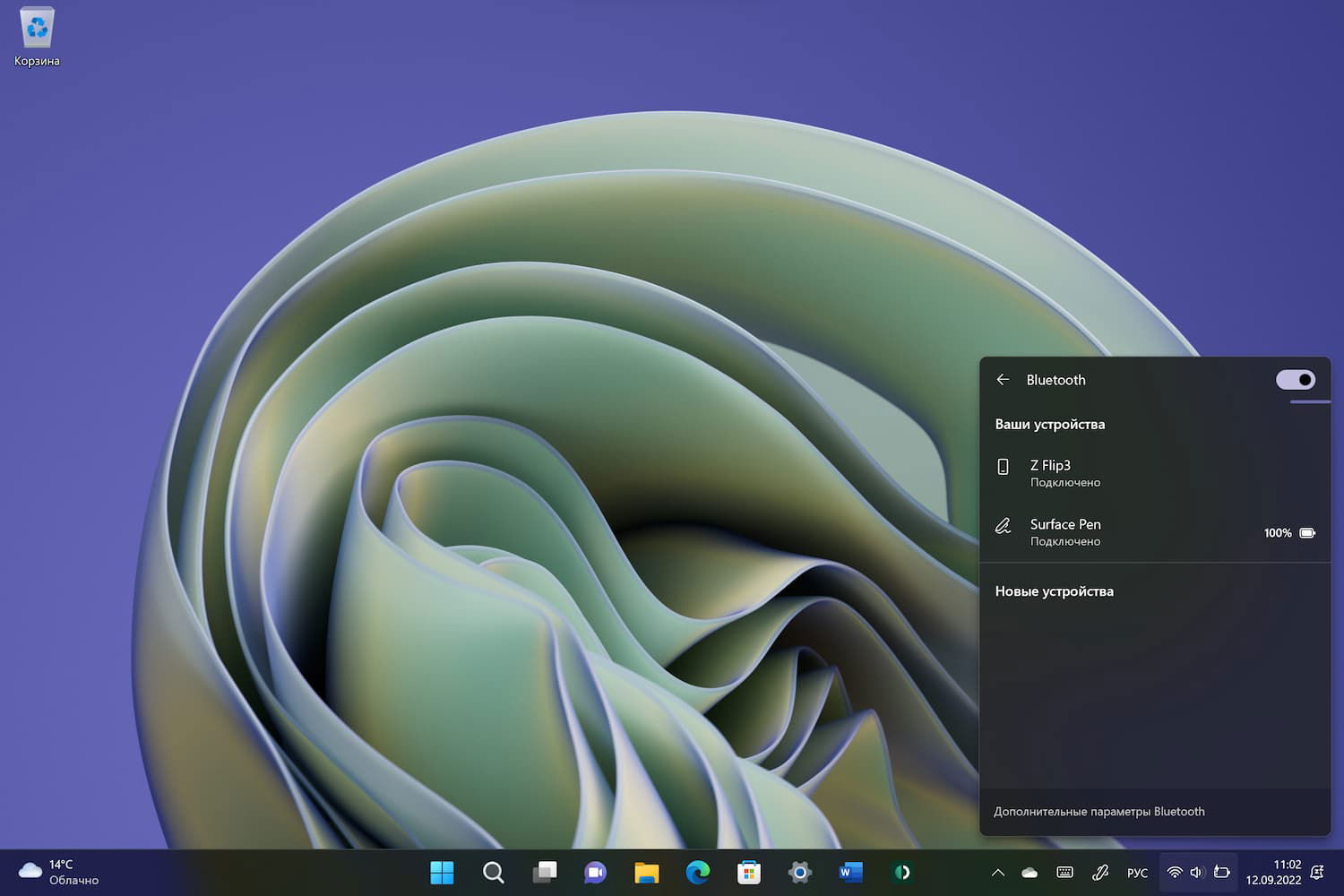
Рядом со знаком Bluetooth появилась кнопка со стрелкой, при клике по которой отображаются все доступные устройства Bluetooth и предоставляется возможность открыть настройки Bluetooth в приложении «Параметры». Доступные устройства Bluetooth можно выбрать для установления соединений непосредственно в разделе «Быстрые настройки».
Другие улучшения
Режим «в самолете» также получил улучшения. Windows 11 отключает все соединения Wi-Fi и Bluetooth при активации режима полета. Пользователи Windows 11, которые включают соединение Wi-Fi или Bluetooth после входа в режим, заметят, что система запоминает ранее подключенные устройства и сети.
При следующем включении режима «в самолете» ранее включенное соединение Wi-Fi или Bluetooth остается включенным по умолчанию. Это небольшое изменение, но оно может быть полезно для пользователей Windows 11, которые часто летают и используют устройство Windows 11 во время полета.
Небольшие, но полезные улучшения
Windows 11 2022 Update делает фокусировку легкодоступной для обнаружения. Пользователи, которые не хотят полностью отключать уведомления в системе, могут подавить их только во время рабочих сеансов, что очень удобно.
Улучшенная видимость позволит увеличить количество активных пользователей фокусировки в Windows 11.
Улучшения управления Bluetooth устройствами в быстрых настройках упрощают подключение к доступных беспроводным устройствам — теперь на это уйдет меньше кликов.
Последние статьи #Windows
• Microsoft опровергла слухи о переименовании приложений Office в Copilot
• Windows 11, версия 26H1 выйдет весной только на устройствах Snapdragon X2
• Microsoft тестирует новый дизайн Edge в стиле Copilot — браузер меняет интерфейс и отходит от Fluent Design
• Microsoft рассказала, как очистить Windows 11 и Windows 10 и освободить несколько гигабайт без «оптимизаторов»
• Официальные ISO-образы Windows 11 (декабрь 2025 года)
• «Microslop» в трендах: социальные сети высмеивают ИИ-стратегию Microsoft